Tónová křivka může být pro nové uživatele Lightroom zastrašující. I když Lightroom nějakou dobu používáte, možná zjistíte, že se budete vyhýbat panelu Tone Curve ve prospěch posuvníků HSL.
Ale tone Curve je místo, kde spočívá skutečná síla, pokud jde o retušování barev v Lightroom. Ve skutečnosti žádný jiný nástroj v Lightroom nemůže udělat tak velký rozdíl ve vašich fotografiích jako Tone Curve.
Jakmile pochopíte pár základů a dopřejete si trochu času pohrát si s tónovými křivkami v Lightroom, budete moci, aby vaše snímky byly opravdu skvělé.
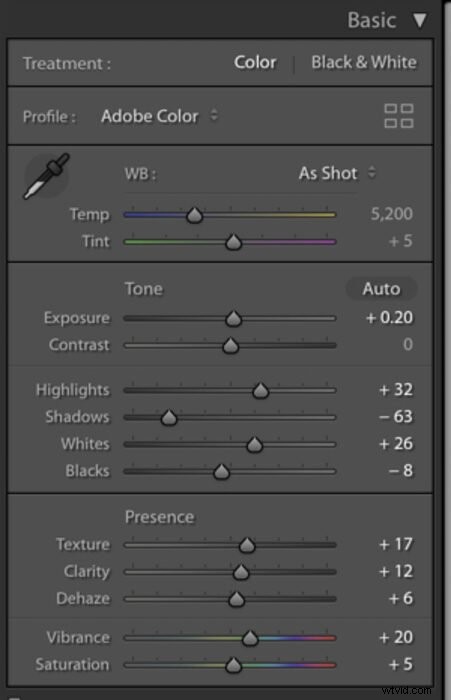
Co je tónová křivka v Lightroom?
Tónová křivka je způsob, jak provést globální úpravy vašich fotografií. Ovlivňuje tón a kontrast, což jsou dvě hlavní složky obrazu.
Digitální soubory jsou přirozeně zcela ploché, takže téměř vždy vyžadují v těchto oblastech alespoň trochu úprav.
Pomocí Tone Curve můžete upravit hodnotu vašich tónů. Zvyšuje nebo snižuje počet pixelů daného tónu. I malé úpravy mohou mít velký efekt.
Zatímco histogram poskytuje informace o expozici a barvách snímku, tónová křivka řídí svítivost.
Vodorovná osa znázorněná ve spodní části křivky ukazuje stíny úplně vlevo až po střední tóny a pak světla úplně vpravo.
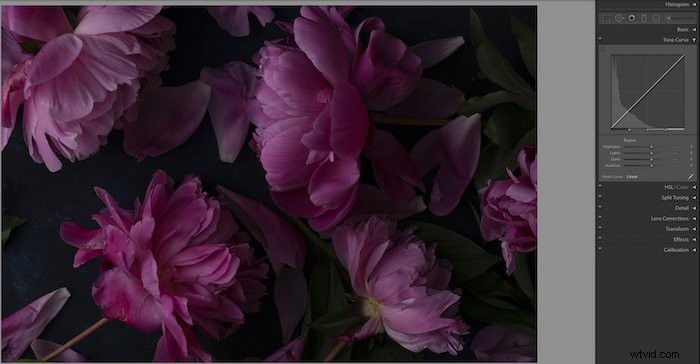
Vertikální osa představuje jas daného tónu prostřednictvím tmy a světla. Vytažením nahoru zvýšíte jas, vytažením dolů ztmavíte tóny.
Křivka tónu se ovládá pomocí Křivky bodu nebo Křivka regionu .
Co je to oblastní křivka?
Pokud s Lightroomem nebo s používáním tónové křivky v Lightroom teprve začínáte, je oblastní křivka dobrým místem, kde začít. Funguje na posuvném systému, stejně jako většina nástrojů v Lightroom.
Oblastní křivka se nastavuje pomocí posuvníků, které odpovídají každé oblasti tónů. Je shovívavější a má méně dramatické změny kontrastu než u bodové křivky, která bude další.
Můžeme přetáhnout křivku samotnou nebo pomocí posuvníků provést úpravy.
Na snímku obrazovky mého pracovního prostoru Lightroom níže mám snímek, na kterém jsem neprovedl žádné úpravy. Obrázek postrádá kontrast a živé barvy, které byste si obvykle spojovali s květinami. Zjevně jsem to chtěl uvést v následném zpracování.
Všimněte si také, že snímek je trochu podexponovaný. Když fotíte temnou a náladovou fotografii, doporučuji snímky ve fotoaparátu mírně podexponovat. To vám poskytne větší využití při úpravách a zajistí, že neztratíte detaily ve zvýraznění.
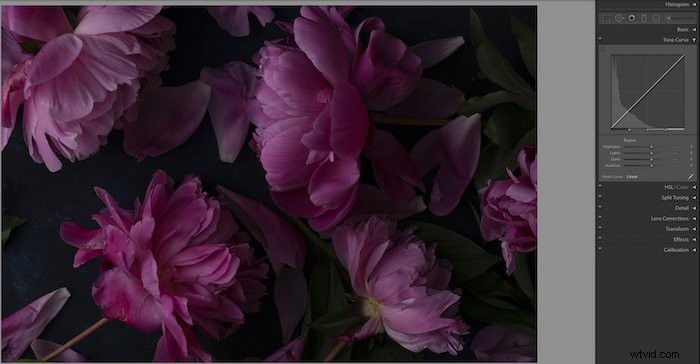
Na následujícím obrázku jsem provedl několik úprav v základním panelu, než jsem přešel k mé Tone Curve. To rozjasnilo obraz a dodalo mu určitý kontrast, ale chtěl jsem mít větší kontrolu nad svým konečným vzhledem světel a stínů.
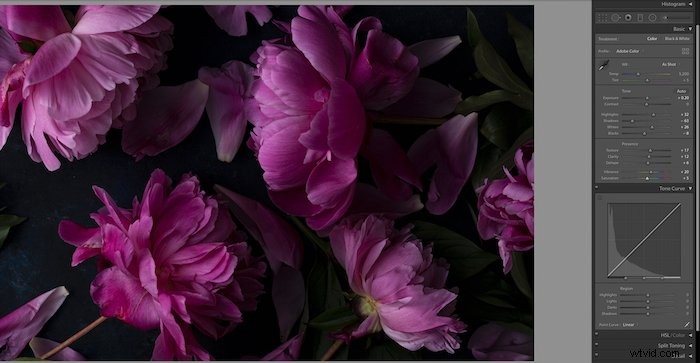
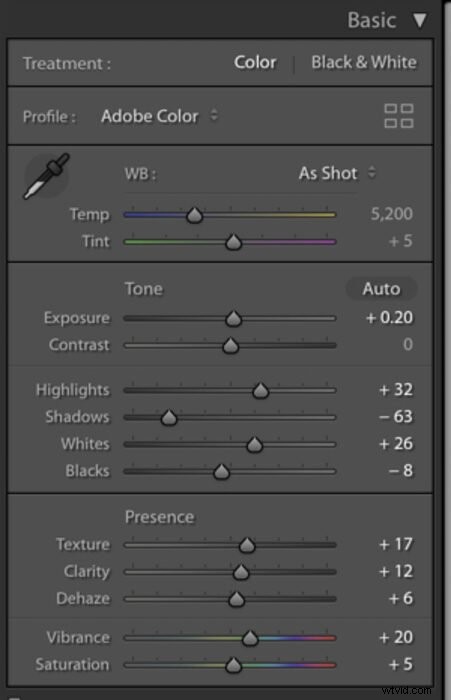
Hrál jsem si s posuvníky a sledoval, jak každý z nich ovlivňuje tóny na mých fotografiích.
Určitě vidíte, že můj obraz je nyní živější, s hlubšími stíny a vyšším kontrastem.

Z informací na posuvnících můžete vidět, že jsem trochu upravil temnotu a stíny, ale výrazněji zvýšil světla a světla. To je patrné na samotné křivce, která se svažuje do mírné S-křivky.
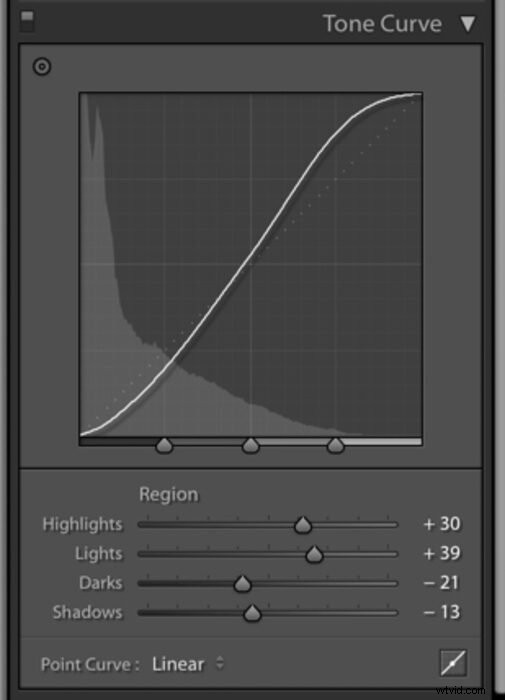
Když retušujete, je užitečné myslet na úpravu oblastí tónu; buď oblast stínu, nebo oblast zvýraznění. Můžete také změnit oblasti ve spodní části křivky, kde jsou také jednotlivé posuvníky pro stíny, střední tóny a světla.
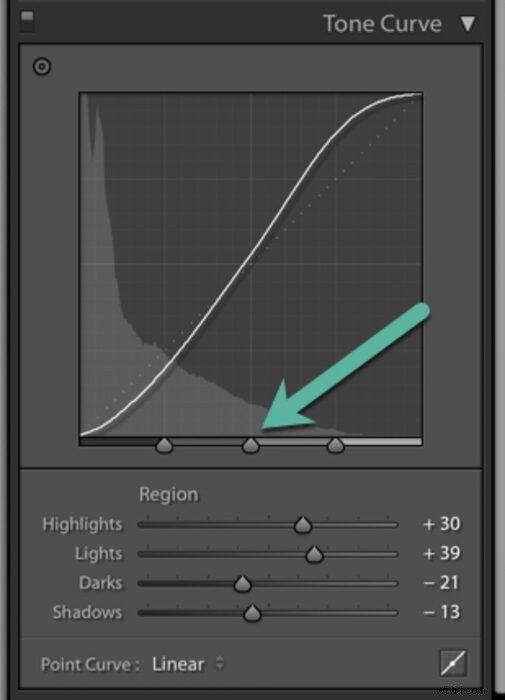
K analýze částí obrazu můžete také použít nástroj Štětec pro cílené úpravy na panelu Tónová křivka. Získáte tak sadu zaměřovacího kříže, který můžete táhnout přes obrázek, abyste viděli, která část křivky je znázorněna, a podle toho upravit.
Jak můžete vidět, Lightroom vám poskytuje spoustu možností pro retušování tónů na vaší fotografii.
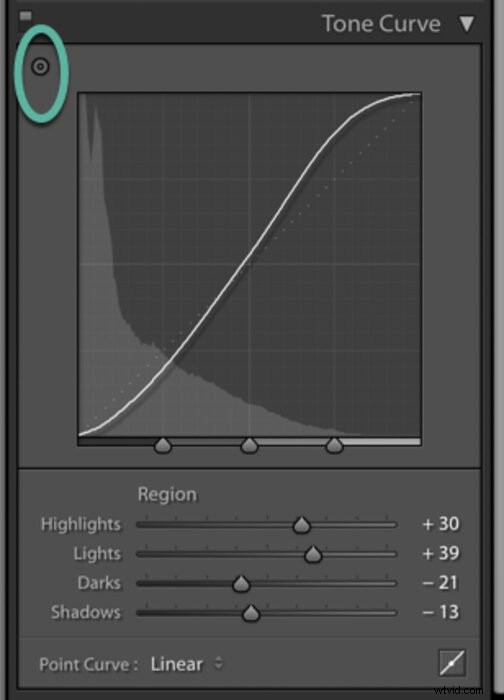
Co je to bodová křivka?
Křivka bodů se upravuje přidáním kotevních bodů, aby bylo možné s křivkou manipulovat s plnou kontrolou. Provádí vypočítané úpravy určitých částí obrazu.
Pro přístup k křivce bodu klikněte na ikonu křivky bodu v pravém dolním rohu panelu křivky tónu.
Chcete-li vybrat bod, který chcete upravit, klikněte na křivku bodu pro vytvoření kotevního bodu a jeho zvednutím nahoru se rozjasní, nebo dolů pro ztmavení tónů. Sledujte, jak se obraz mění. Někdy jsou zde potřeba pouze mikro úpravy.
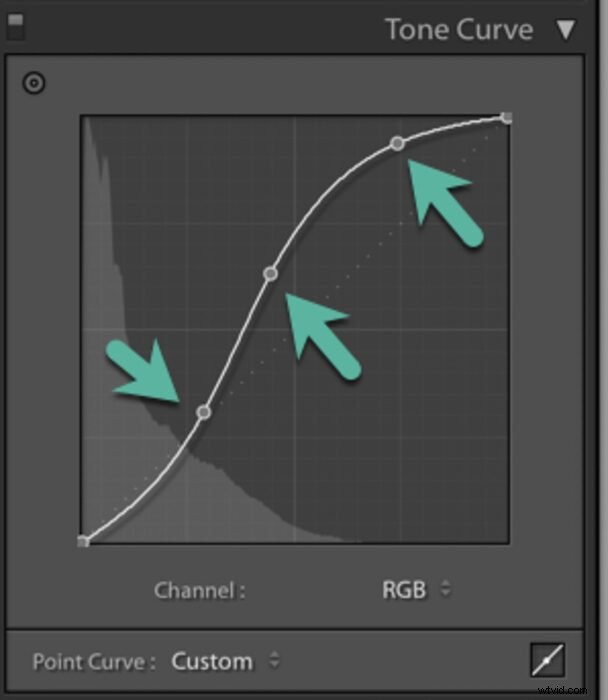
Na své práci obvykle začínám se středním zvednutím, což znamená chytit svou křivku přesně uprostřed a trochu ji vytáhnout. Poté přidám kontrast tak, že světla zesvětlím a tmy ztmavím.
Také si všimnete, že vedle Bodové křivky ve spodní části panelu máte možnosti pro Lineární (přímo), Střední kontrast nebo Silný kontrast.
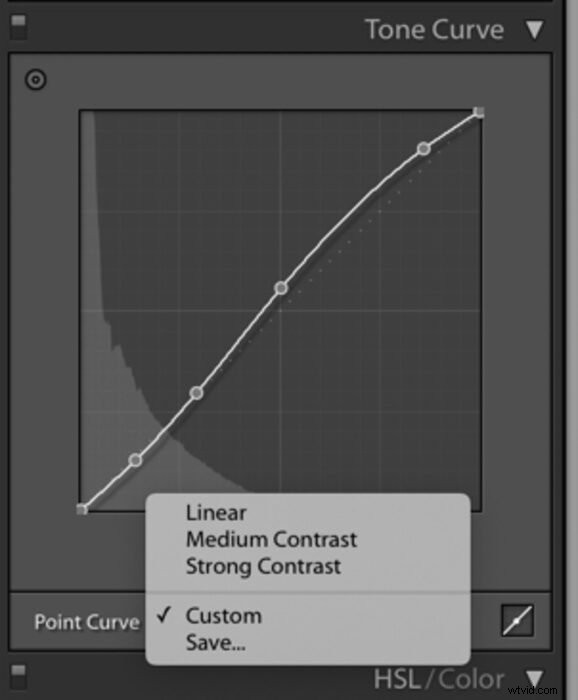
To vám dá základ, ze kterého můžete začít, a odtud se můžete přizpůsobit. Není nutné to používat, ale může to být užitečné.
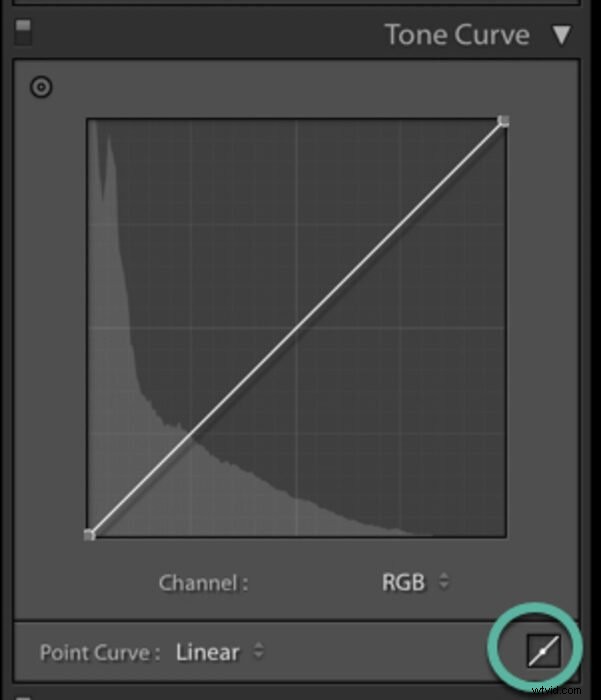
Také si všimnete, že existuje RGB (červená, zelená a modrá), když jste na panelu Point Curve.
Je to proto, že v bodové křivce můžete nejen upravit tóny v obrázku, ale můžete také upravit jednotlivé barvy.
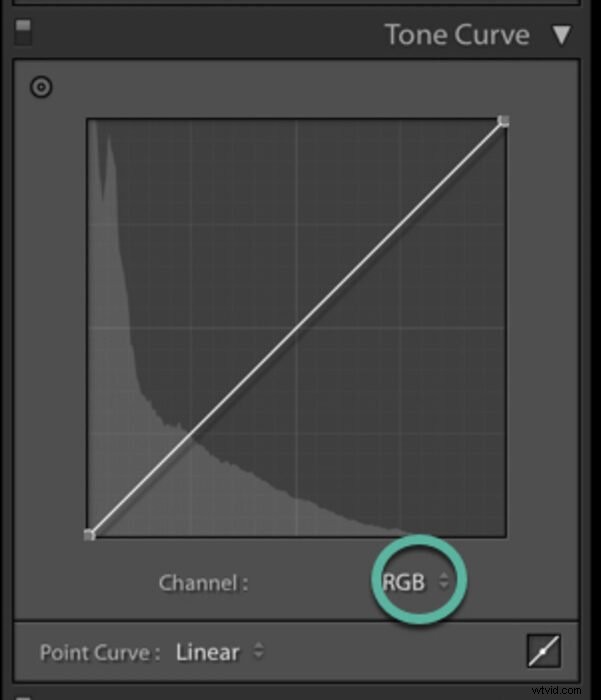
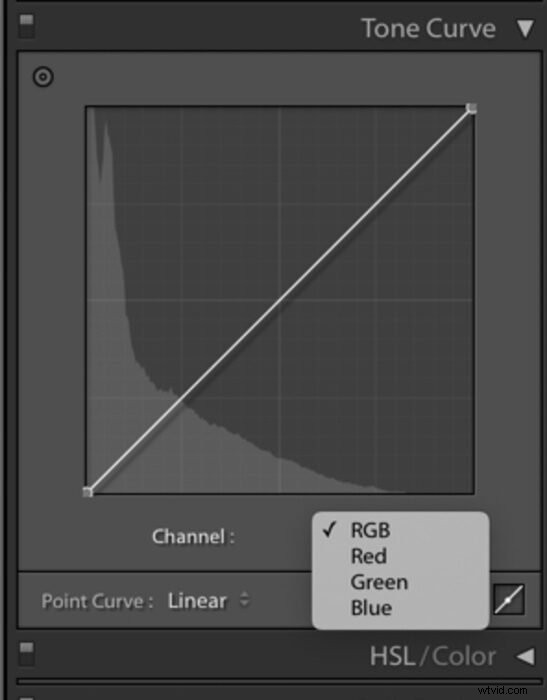
Například, pokud chci pracovat odděleně na Blues v mém obrázku, mohu kliknout na Blue a získat přístup k modro-žluté tónové křivce. Když to zvednu, vzbudím blues. Snížením se upraví žlutá.
Podobně, pokud vytáhnete tónovou křivku v červené, vyvoláte červené. Vytáhněte ji dolů a ovlivníte azurovou.
V zeleném kanálu tažením křivky nahoru zesílíte zelené, zatímco tažením dolů upravíte purpurové.
Proč byste tedy chtěli ve svém obrazu pracovat na jednotlivých červených, zelených a modrých barvách? Jednoduše, je to jen další způsob přidávání barev v Lightroom. Pro nejlepší retušování v Lightroom je vždy lepší efekty vrstvit pomocí různých dostupných nástrojů.
Jedna věc, kterou je třeba poznamenat, je, že pokud rádi vytváříte přednastavení své práce, je použití tónové křivky skvělý způsob, jak toho dosáhnout, protože úpravy tónové křivky neovlivňují základní úpravy panelu, když jsou aplikovány na obrázky.
Zde je můj konečný obrázek s odpovídající bodovou křivkou.

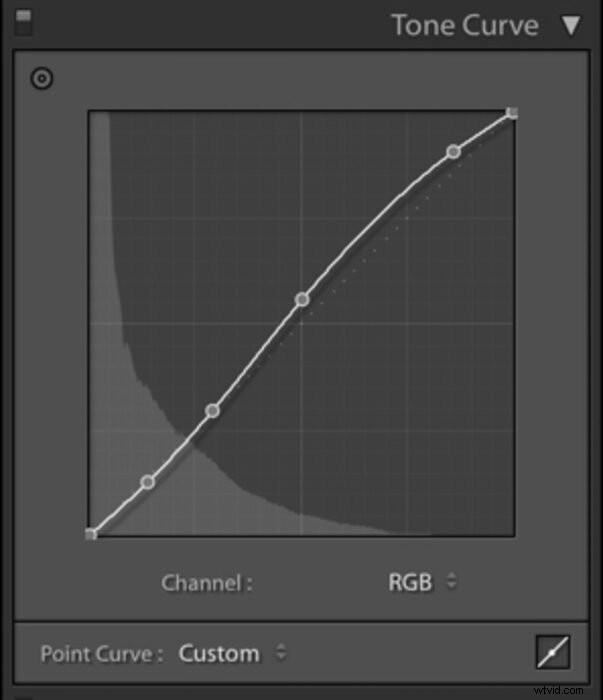
Co je to S-křivka?
„S-Curve“ je nejběžnější „křivka“ v tónové křivce. Když se začnete učit o následném zpracování digitálních souborů, vždy se setkáte s doporučením upravit fotografii pomocí s-křivky.
Stručně řečeno, S-křivka dává vaší fotografii kontrast tím, že světla zesvětlí a tmy ztmaví. Dodává kontrast středním tónům na úkor světel a stínů. To je důvod, proč, navzdory dobře míněným radám, možná zjistíte, že jemná S-křivka je obvykle lepší.
S-křivka může být dobrým místem pro začátek, ale bude opravdu záležet na tom, co fotíte, a na vašem stylu následného zpracování.
Například jako fotograf jídla, produktů a zátiší musí mé snímky vypadat zcela přirozeně. Fotograf krajiny však může získat mnohem více kontrastu a živosti.
Při vytváření S-křivky je třeba si uvědomit jednu důležitou věc, že vaše světlejší kotevní body nemohou být níže než tmavé body, jinak bude váš obrázek vypadat velmi podivně.
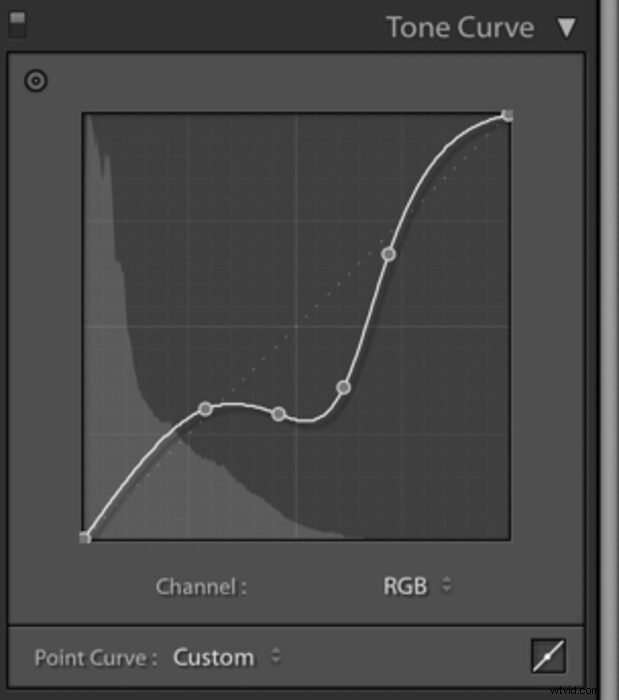
Běžné dotazy týkající se tónové křivky Lightroom
Kde je tónová křivka v Lightroom?
Tónová křivka se nachází v modulu Develop, přímo pod panelem Basic. Můžete se rozhodnout, zda chcete v nástroji použít oblastní křivku nebo bodovou křivku, podle toho, jak chcete obrázek upravit.
Co je to tónová křivka?
Tónová křivka je graf, který představuje různé tóny v daném obrázku. Jde o globální úpravu, která ovlivňuje kontrast a více tónů v daném obrázku. Je to jeden z nejvýkonnějších nástrojů v Lightroom pro ovládání jasu na fotografii.
Jak vytvořím zakřivené tóny v Lightroom?
Pro maximální kontrolu nad tóny a barvami pomocí tónových křivek byste měli použít bodovou křivku. To vám umožní vytvořit kotevní body přesně v oblastech, které chcete ovlivnit váš obrázek. Přesunutím kotevních bodů můžete sledovat, jak se každý tón mění, a dělat kreativní rozhodnutí.
Jak upravíte barvu na křivce?
Barvy můžete upravit dvěma způsoby:pomocí křivky oblasti nebo křivky bodu. Můžete pracovat na tónech ve vašich obrázcích jako celku nebo pracovat na jednotlivých barvách prostřednictvím kanálů R/G/B. Křivka regionu umožňuje provádět změny pomocí posuvníků, které ovládají světla, světla, tmu a stíny. Bodová křivka vám poskytuje přesnější výsledky tím, že vám umožňuje vytvářet kotevní body na křivce pro velmi specifické úpravy.
Závěr
Velká část tvarování světla a barev se odehrává v post-processingové fotografii.
Doufejme, že vám tento základní nátěr na tónovou křivku v Lightroom dal dost, abyste mohli začít používat tento výkonný nástroj v Lightroom. S Tone Curve jde trochu daleko. Trocha vyladění dodá vaší fotografii něco zvláštního.
